Telewizory Sony Smart to między innymi także urządzenia Bluetooth. Oznacza to, że możesz podłączyć inne urządzenia Bluetooth do swojego telewizora.
Nie zapomnij dodać białej listy do naszej witryny. Powiadomienie nie zniknie, dopóki tego nie zrobisz.
Nienawidzisz reklam, my to rozumiemy. My także. Niestety, jest to jedyny sposób, abyśmy nadal dostarczali znakomitą zawartość i wskazówki, jak rozwiązać największe problemy techniczne. Możesz wesprzeć nasz zespół 30 członków w kontynuowaniu ich pracy, umieszczając naszą listę na białej liście. Wyświetlamy tylko kilka reklam na stronie, nie utrudniając dostępu do treści.
Dodam twoją stronę do białej listy, nie obchodzi mnie to
Zwykle do telewizora można podłączyć takie urządzenia jak smartfony, gamepady, myszy i klawiatury, głośniki i inne, jeśli oba urządzenia mają włączony Bluetooth.
Ale wielu użytkowników Sony Smart TV zgłasza, że nie może podłączyć niektórych urządzeń Bluetooth do swojego telewizora. Nie jest to szczególny problem dla telewizorów Sony Smart i jest dość powszechny w świecie technologii.
Jeśli napotkałeś problemy z łącznością Bluetooth w swoim Smart TV, zapoznaj się z poniższymi krokami, aby dowiedzieć się, jak je naprawić.
Jak mogę rozwiązać problem z Bluetooth w moim telewizorze Sony Smart?
1. Ogólne kroki rozwiązywania problemów

- Upewnij się, że masz telewizor Sony Smart TV Bluetooth i jest włączone. Dotyczy to również urządzenia, z którym próbujesz się połączyć.
- Upewnij się, że urządzenie, które próbujesz podłączyć, ma wystarczająca żywotność baterii.
- Spróbuj podłączyć urządzenie do innego telewizora lub komputera / konsoli, aby sprawdzić, czy działa.
- Upewnij się, że nie występują zakłócenia komunikacji bezprzewodowej. Korzystanie z urządzeń Bluetooth Pasmo 2,4 Ghz a połączenie może ulec pogorszeniu z powodu zakłóceń bezprzewodowych.
- Zaktualizuj swój telewizor Sony Smart TV do najnowsza wersja oprogramowania.
Uwaga: niektórych urządzeń nie można podłączyć do telewizorów Sony Smart przez Bluetooth. Urządzeń audio nie można podłączyć przez Bluetooth do telewizorów starszych niż 2016. Ponadto smartfony, tablety i niektóre słuchawki nie mogą się połączyć z telewizorem przez Bluetooth.
Aby odtwarzać zawartość z urządzenia mobilnego, możesz użyć Google Cast, Wi-Fi Direct, Mirroring ekranu, Photo Sharing Plus, połączenia USB i połączenia MHL / HDMI.
2. Ponownie wykonaj ustawienia Bluetooth
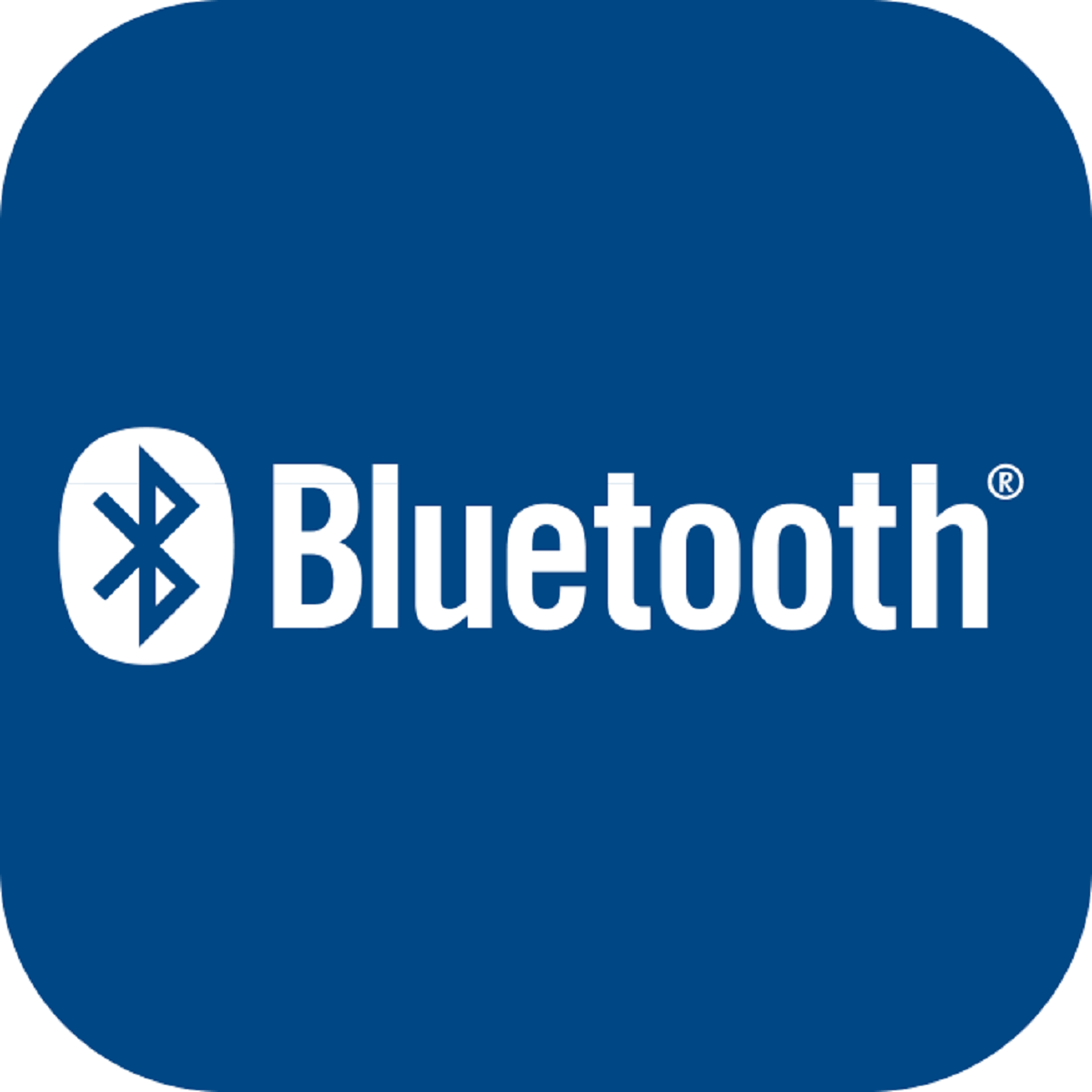
- wciśnij Dom przycisk na pilocie zdalnego sterowania.
- Nawigować do Ustawienia> SIEĆ AKCESORIA> Ustawienia Bluetooth.
- Wybierz Bluetooth.
- Zmień Bluetooth z NA do POZA.
- Teraz zmień to z powrotem na NA.
Po ponownym skonfigurowaniu ustawień Bluetooth sprawdź, czy można teraz poprawnie nawiązać połączenie.
3. Pilot touchpad nie łączy się
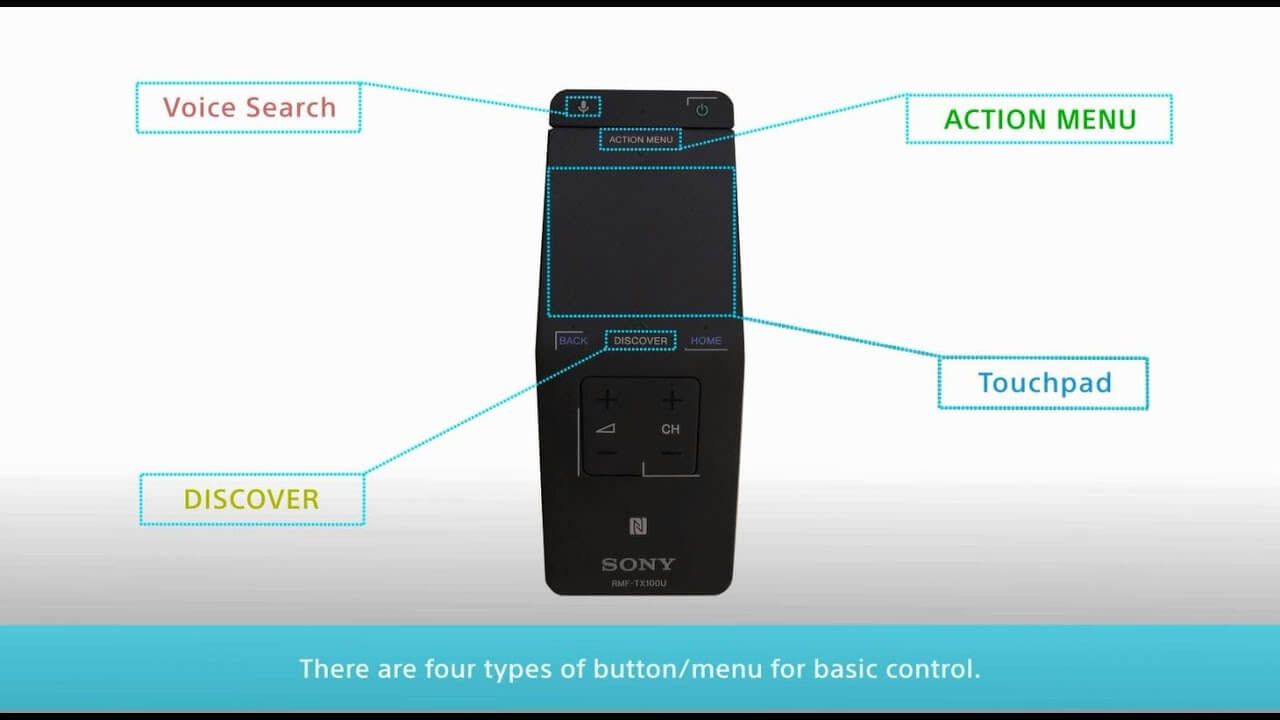
- Wyjmij baterie z pilota i włóż je ponownie.
- Zrób ponownie Ustawienia Bluetooth jak pokazano w poprzednim rozwiązaniu.
- Jeśli pilot i telewizor są sparowane, odłącz je, a następnie ponownie sparuj. Aby ponownie sparować pilota, wykonaj następujące kroki.
- Włącz telewizor i naciśnij Dom przycisk na pilocie.
- Iść do Ustawienia> Sieć Akcesoria> Ustawienia pilota Touchpad.
- Wybierz Sparuj pilota touchpad a następnie wybierz tak.
- Postępuj zgodnie z instrukcjami wyświetlanymi na ekranie.
- Jeśli chcesz sparować pilota bez niego, włącz telewizor, na panelu tylnym telewizora Sony Smart TV naciśnij i przytrzymaj WEJŚCIE przycisk przez 7 sekund, a następnie postępuj zgodnie z instrukcjami wyświetlanymi na ekranie.
4. Klawiatury, myszy i gamepady

Telewizory Sony Smart rozpoznają większość klawiatur i myszy USB. Dotyczy to również urządzeń peryferyjnych obsługujących technologię Bluetooth.
Pamiętaj, że niektóre funkcje, na przykład kliknięcie myszą prawym przyciskiem myszy, nie są obsługiwane. Ponadto niektóre urządzenia peryferyjne i akcesoria nie będą się łączyć, jeśli nie będą obsługiwane.
Jeśli chodzi o gamepady, istnieje oficjalna obsługa Bluetooth tylko dla kontrolerów DS4. Inne kontrolery również mogą działać, ale wystąpi opóźnienie wejściowe.
Po wykonaniu tych kroków interfejs Bluetooth telewizora Sony Smart TV powinien działać zgodnie z przeznaczeniem i można podłączyć dowolne obsługiwane urządzenia.
Jeśli nadal występują problemy z połączeniem, możesz spróbować zresetować zasilanie lub przywrócić ustawienia fabryczne. Aby uzyskać więcej informacji o tym, jak to zrobić, sprawdź kroki w tym przewodniku.
Jeśli masz inne sugestie lub pytania, możesz je upuścić w sekcji komentarzy poniżej.


![Ta strona chce uruchomić następujący dodatek [FIX]](https://pogotowie-komputerowe.org.pl/wp-content/cache/thumb/d2/17c9ee351a9c0d2_150x95.png)
![Nie można zainstalować DirectX w systemie Windows 10 [PEŁNY PRZEWODNIK]](https://pogotowie-komputerowe.org.pl/wp-content/cache/thumb/70/3bf8907cf2ff470_150x95.jpg)
![VIDEO_SCHEDULER_INTERNAL_ERROR BSoD [100% NAPRAWIONO]](https://pogotowie-komputerowe.org.pl/wp-content/cache/thumb/85/8dce861e82fda85_150x95.png)
